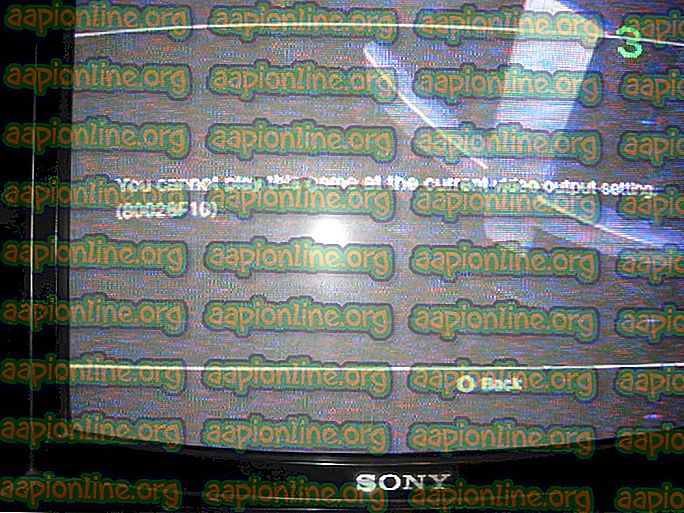Cách khắc phục Không thể kết nối an toàn với trang này trên Microsoft Edge
Microsoft Edge là một trình duyệt tiên tiến hơn và có chức năng tốt hơn Internet Explorer mà nó đã thay thế trong Windows 10. Mặc dù Internet Explorer vẫn tồn tại trong Windows 10 ngày nay, Edge hiện là trình duyệt mặc định. Trình duyệt đã ở đây khá lâu và nó ngày càng tốt hơn với mỗi bản cập nhật được phát hành cho nó. Tuy nhiên, nó có khá nhiều vấn đề, một trong số đó là thông báo lỗi ' Không thể kết nối an toàn với trang này ' trong khi cố gắng kết nối với trang web HTTPS. Điều này thường là do cài đặt mã hóa TLS, tuy nhiên, đó không phải là nó. Nó có thể được gây ra bởi một số lý do khác mà chúng tôi sẽ đề cập dưới đây.

Do đó, chúng ta hãy đi vào công cụ thực và bắt đầu bằng cách đề cập đến nguyên nhân của thông báo lỗi và sau đó cung cấp các giải pháp sau đó.
Điều gì khiến Microsoft Edge đưa ra thông báo lỗi 'Không thể kết nối an toàn với trang này'?
Khi trình duyệt cố gắng kết nối với trang web HTTPS, nó sẽ dựa vào các bắt tay TLS giữa trình duyệt và máy chủ. HTTPS (Giao thức truyền siêu văn bản được bảo mật), trái ngược với HTTP, là một hình thức giao tiếp an toàn giữa máy chủ web và trình duyệt vì tất cả dữ liệu chảy qua nó được mã hóa và không thể được đọc bởi người khác. Hãy cùng điểm qua các nguyên nhân gây ra lỗi này trong Microsoft Edge.
- Phiên bản mã hóa TLS khác nhau được sử dụng trong Microsoft Edge: Nguyên nhân chính gây ra lỗi này trong Microsoft edge là do nó đã được định cấu hình để sử dụng cài đặt mã hóa TLS không khớp với máy chủ. Thường có một số trang web cũ nằm trên internet thường không được cập nhật và phiên bản mã hóa TLS mà họ sử dụng cũ hơn so với trang web được sử dụng trong Microsoft Edge.
- TLS phiên bản 1.2 bị vô hiệu hóa trong Microsoft Windows: Nếu bạn đã tắt phiên bản mã hóa TLS 1.2 trong Microsoft Windows thì bạn không thể truy cập các trang web sử dụng TLS phiên bản 1.2 làm loại mã hóa của chúng vì máy tính của bạn sẽ không thể giải mã được và sẽ không có giao tiếp giữa bạn và máy chủ trang web.
- Trang web có nội dung hỗn hợp HTTP và HTTPS: Một lý do khác có thể là trang web bạn đang cố truy cập có nội dung có tính chất hỗn hợp, tức là HTTP và HTTPS. Vì vậy, đôi khi, điều này có thể gây rắc rối cho trình duyệt và Microsoft Edge của bạn sẽ gặp lỗi này.
- Các thuật toán mã hóa MD5 / 3DES yếu đã bị Quản trị viên vô hiệu hóa: Một điều khác có thể gây ra lỗi này là bạn hoặc quản trị viên hệ thống đã vô hiệu hóa việc sử dụng Thuật toán MD5 yếu và do đó, bạn không thể truy cập các trang web bằng HTTPS.
Để giải quyết vấn đề của bạn, vui lòng xem qua các giải pháp được đưa ra dưới đây.
Giải pháp 1: Chấp nhận cài đặt mã hóa TLS cũ (1.0, 1.1 và 1.2)
Cách giải quyết đầu tiên là bạn phải chấp nhận cài đặt mã hóa TLS 1.0 và 1.1 trong Windows. Cũng có thể trang web bạn đang cố truy cập sử dụng mã hóa TLS 1.2 và bạn không kích hoạt nó trong Windows của mình. Do đó, điều bạn cần làm là kiểm tra TLS 1.2 trong cài đặt Tùy chọn Internet của bạn trong Windows. Làm điều đó rất đơn giản.
- Nhấp vào Menu Bắt đầu, sau đó nhập Tùy chọn Internet và mở Tùy chọn Internet .
- Sau đó, đi tới Tab Nâng cao trong đó và kiểm tra các hộp kiểm của TLS 1.0,, TLS 1.1, và TLS 1.2, trong phần Cài đặt của nó.

- Ngoài ra, hãy chắc chắn rằng hộp SSL Sử dụng SSL 3.0 không được chọn vì nó đã được biết là gây ra sự cố và thay vào đó có thể làm mọi thứ tồi tệ hơn.
- Nhấp vào OK OK OK để áp dụng các thay đổi và sau đó kiểm tra lại trình duyệt của bạn. Hy vọng rằng, trang web cung cấp cho bạn vấn đề đó sẽ tải ngay bây giờ.
Giải pháp 2: Kích hoạt hiển thị nội dung hỗn hợp trong cài đặt bảo mật Internet
Bây giờ một điều khác bạn có thể làm là cho phép hiển thị nội dung hỗn hợp HTTP HTTP cùng với HTTPS 'trong Cài đặt bảo mật Internet của Windows. Như chúng tôi đã đề cập trước đó, các trang web sử dụng HTTPS và có nội dung HTTP cũng sẽ gặp vấn đề khi làm việc vì hai cách này rất khác nhau. Do đó, nếu bạn đang truy cập các trang web sử dụng HTTP cùng với HTTPS, bạn phải bật tùy chọn nội dung hỗn hợp hiển thị, nếu không, chúng sẽ không tải đúng cách. Để làm điều đó, hãy làm theo các bước đã cho:
- Nhập Tùy chọn Internet trong Menu Bắt đầu .
- Sau đó vào tab Bảo mật .
- Sau đó, chọn Internet Internet hay biểu tượng quả địa cầu và nhấp vào Mức tùy chỉnh .
- Sau đó, một cửa sổ mới sẽ mở ra với các tùy chọn Cài đặt bảo mật trong đó.
- Cuộn xuống cho đến khi bạn thấy văn bản Hiển thị nội dung hỗn hợp .
- Kiểm tra tùy chọn Kích hoạt bên dưới nó.

- Nhấp OK để thoát khỏi cửa sổ này và OK lần nữa để thoát Tùy chọn Internet .
Hy vọng, sau khi làm điều đó, bạn sẽ có thể truy cập các trang web HTTPS một lần nữa trong Microsoft Edge.